Windows — найпопулярніша операційна система. Більшість власників ПК користуються її базовими інструментами та опціями, навіть не здогадуючись, що мають доступ до значно ширших можливостей. Поговоримо про корисні опції та інструменти Windows, які підвищують безпеку, а також стануть у пригоді в роботі та розвагах.
Навіщо користувачеві створювати обліковий запис Microsoft
Справді — навіщо? Адже можна працювати і з локальним обліковим записом. Проте користувач таким чином значно обмежує свої можливості. Обліковий запис Microsoft — це ключ до всіх спеціалізованих сервісів: пошти Outlook, магазину Microsoft Store, месенджера Skype, а також до хмарного сховища. Водночас обліковий запис можна використовувати для зручного й безпечного входу до системи пристрою.
Акаунт Microsoft має свою панель керування (панель із приладами облікового запису), де користувач може переглядати інформацію про використання сервісів Microsoft, власні пристрої, а також керувати даними та здійснювати налаштування.
Крім того, панель із приладами дає змогу синхронізувати дані, зокрема з мобільними пристроями, на яких теж установлені продукти Microsoft. На одному ноутбуці можна створити кілька облікових записів: наприклад, для всіх членів родини. Можна зареєструвати безпечні записи для дітей та додати їх у групу родини Microsoft. Це дає змогу обмежувати час використання та контролювати інсталяцію застосунків, купівлю в інтернеті та інші опції.
Кожен наступний обліковий запис — це додаткове навантаження на оперативну пам’ять ноутбука. Оптимальні пристрої для таких випадків — Lenovo Legion. Потужності будь-якої моделі цієї родини вистачить для потреб усіх користувачів.
Увійшовши до персонального облікового запису, кожен користувач може оперувати персональними налаштуваннями, файлами, застосунками. Тож комфорт і конфіденційність* гарантовані.
*Це не стосується опції батьківського контролю.
Безпека даних
Створивши обліковий запис, користувач може обрати варіант входу. Цьому варто приділити окрему увагу, адже від захисту акаунта залежить безпека персональних даних (у тому числі банківських), інформації на носіях, особистого та корпоративного листування.
Перевага Windows полягає в тому, що користувач може легко налаштувати справді захищений доступ. Насамперед мова йде про надійний пароль. Важливо використовувати літери різного реєстру, цифри та символи. Однак навіть найкращий пароль час від часу потрібно змінювати. В обліковому записі Microsoft для цього передбачено спеціальне налаштування. Достатньо встановити зміну паролю кожні 72 дні, і система робитиме це самостійно.
Якщо важко запам’ятовувати складний пароль, варто користуватися сервісом Windows Hello для безпечної та простої авторизації іншим зручним способом. Він дає можливість швидко отримувати доступ за допомогою обличчя або відбитка пальця. Це позбавляє користувача необхідності постійно вводити пароль та відновлювати його у випадку забування. Паролем, по суті, є сам користувач.
Такий спосіб підходить власникам ноутбуків, оснащених інфрачервоною камерою чи сканером відбитка пальця. Не варто хвилюватися: дані сканування не виходитимуть за межі пристрою. Активувати Windows Hello можна, перейшовши в Пуск/Параметри/Облікові записи/Варіанти входу.
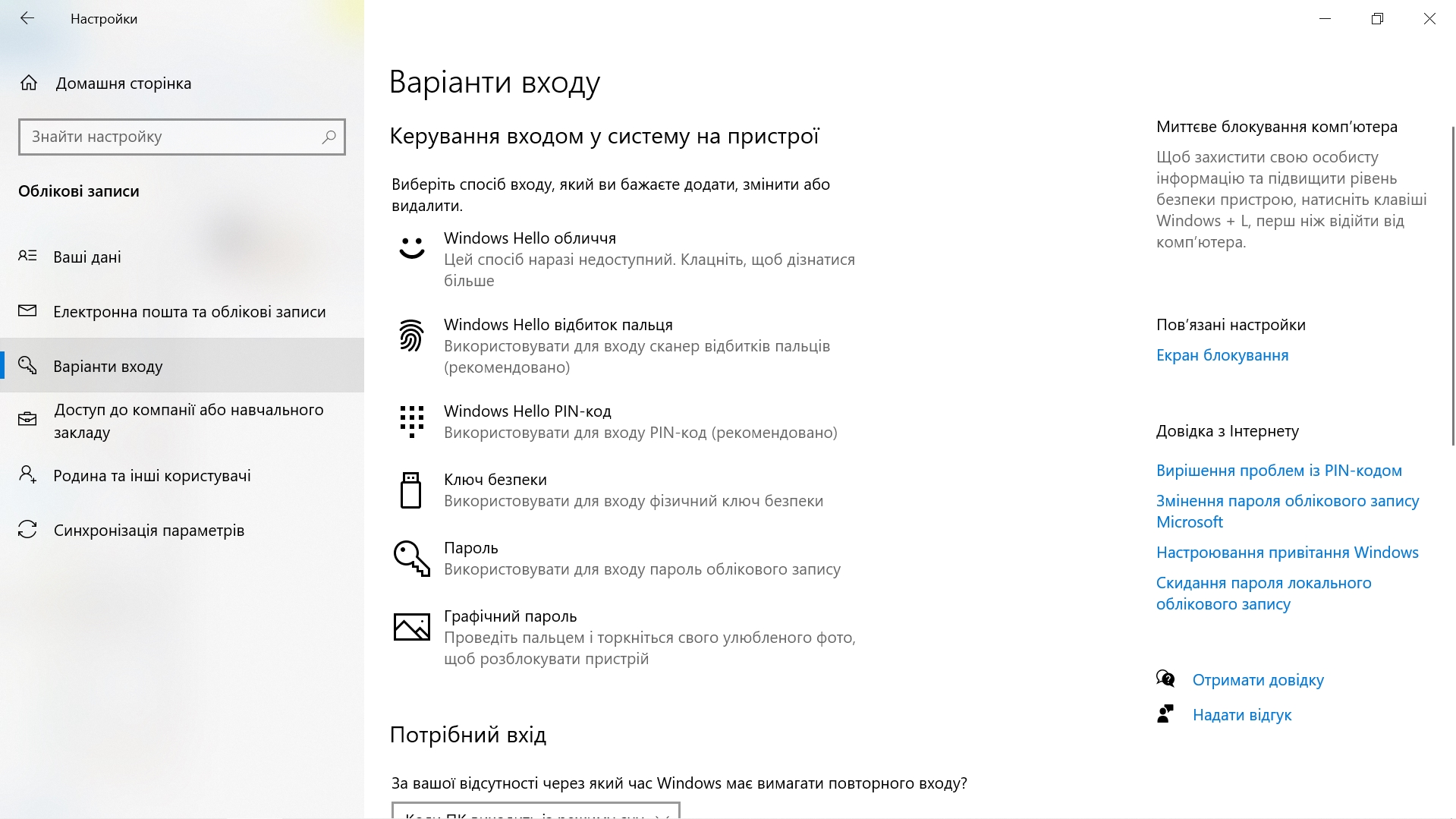
Лайфхак: якщо ви носите окуляри (вуса, бороду, особливу зачіску) і хочете налаштувати вхід за сканом обличчя, дайте пристрою запам’ятати ваші зображення в різних ракурсах і варіантах. Це поліпшить і прискорить вхід у різних ситуаціях.
Що робити власникам пристроїв, не оснащених камерами та сканерами? Найпростіший варіант — вхід за допомогою пін-коду. На відміну від паролю, пін-код прив’язаний до конкретного пристрою. А це означає, що комусь, хто раптово дізнається пін, не вдасться зайти до акаунта користувача на своєму комп’ютері.
Вибравши безпечні варіанти входу до системи пристрою, варто також подбати про його блокування. Це швидкий захист доступу до даних у випадках, коли користувач відходить від ноутбука. Для цього можна скористатися комбінацією клавіш Win+L — вона одразу блокує вхід. Повернувшись, достатньо пройти стандартну автентифікацію.
Як альтернативний варіант можна налаштувати динамічне блокування, пов’язавши ноутбук і смартфон через Bluetooth. Якщо відійти, узявши із собою смартфон, ноутбук одразу заблокується. Для налаштування динамічного блокування треба перейти в Пуск/Параметри/Облікові записи/Варіанти входу.
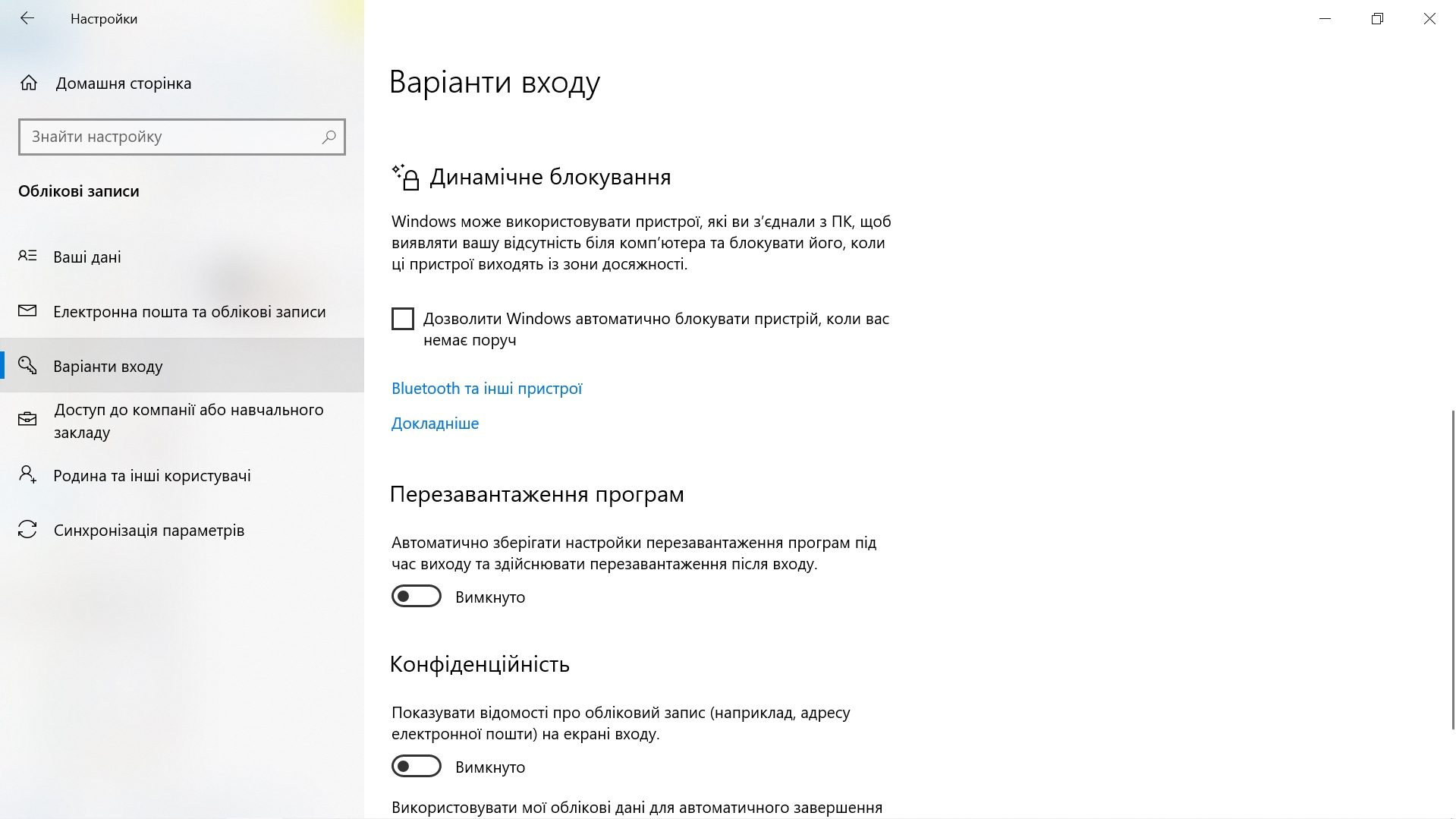
Багатофакторна авторизація — ще одна форма безпечного входу до облікового запису. Варто встановити на смартфон застосунок Microsoft Authenticator для 2-факторної авторизації. У такому випадку кожен вхід треба додатково підтвердити через смартфон. Це ще один крок до максимальної безпеки персональної інформації.
Буфер обміну
Усім користувачам знайомі комбінації Ctrl+C і Ctrl+V. Це опції копіювання інформації до буфера обміну та, відповідно, вставляння її в інший файл. До стандартних комбінацій варто додати Win+V. Вона відкриває доступ до хмарного буфера обміну.
Так користувач може оперувати скопійованою інформацію і навіть переносити її на інший синхронізований пристрій (для цього в Пуск/Налаштування/Буфер обміну треба налаштувати автоматичну синхронізацію скопійованого тексту). Буфер зберігає до 25 записів, а основні з них можна закріпити. Вони будуть збережені незалежно від вимкнень та перезавантажень пристрою.
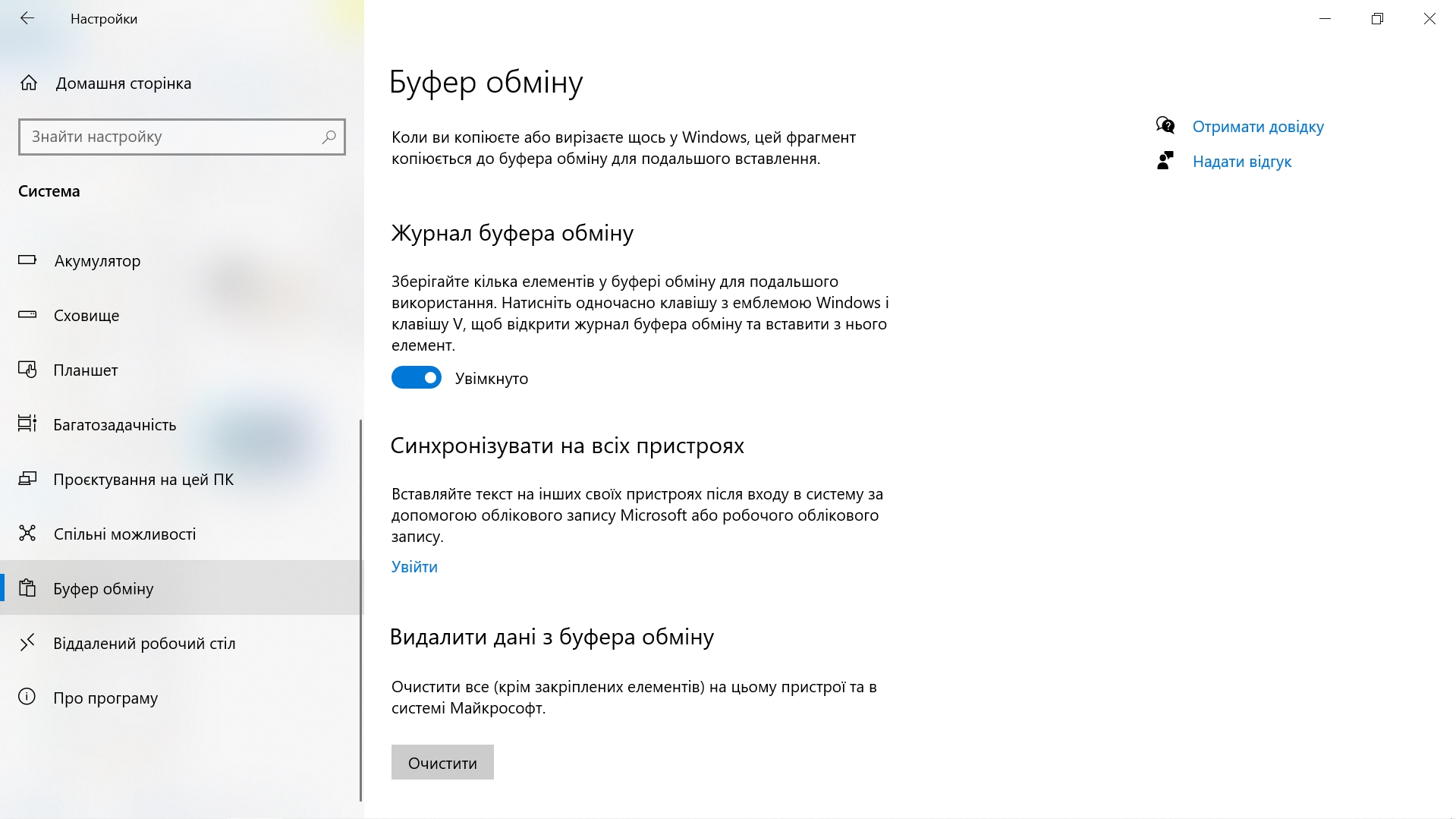
Фіксація вікон
Це корисна опція, яку варто використовувати, якщо власник ноутбука одночасно працює з кількома програмами чи файлами. Увесь час відкривати і згортати вікна незручно. Цього можна уникнути за допомогою фіксації вікон — умовного поділу екрана на кілька частин.
На екрані можна зафіксувати до чотирьох вікон, користуючись мишею, пальцем (для сенсорних екранів) або комбінацією клавіш Win+стрілка в потрібному напрямку. Щоб робота з кількома зафіксованими вікнами була зручною, варто вибирати ноутбук із великим екраном, наприклад Lenovo Legion 7. Діагональ 16 дюймів, частота оновлення екрана 165 Гц та інші характеристики забезпечують комфортну багатозадачну роботу.
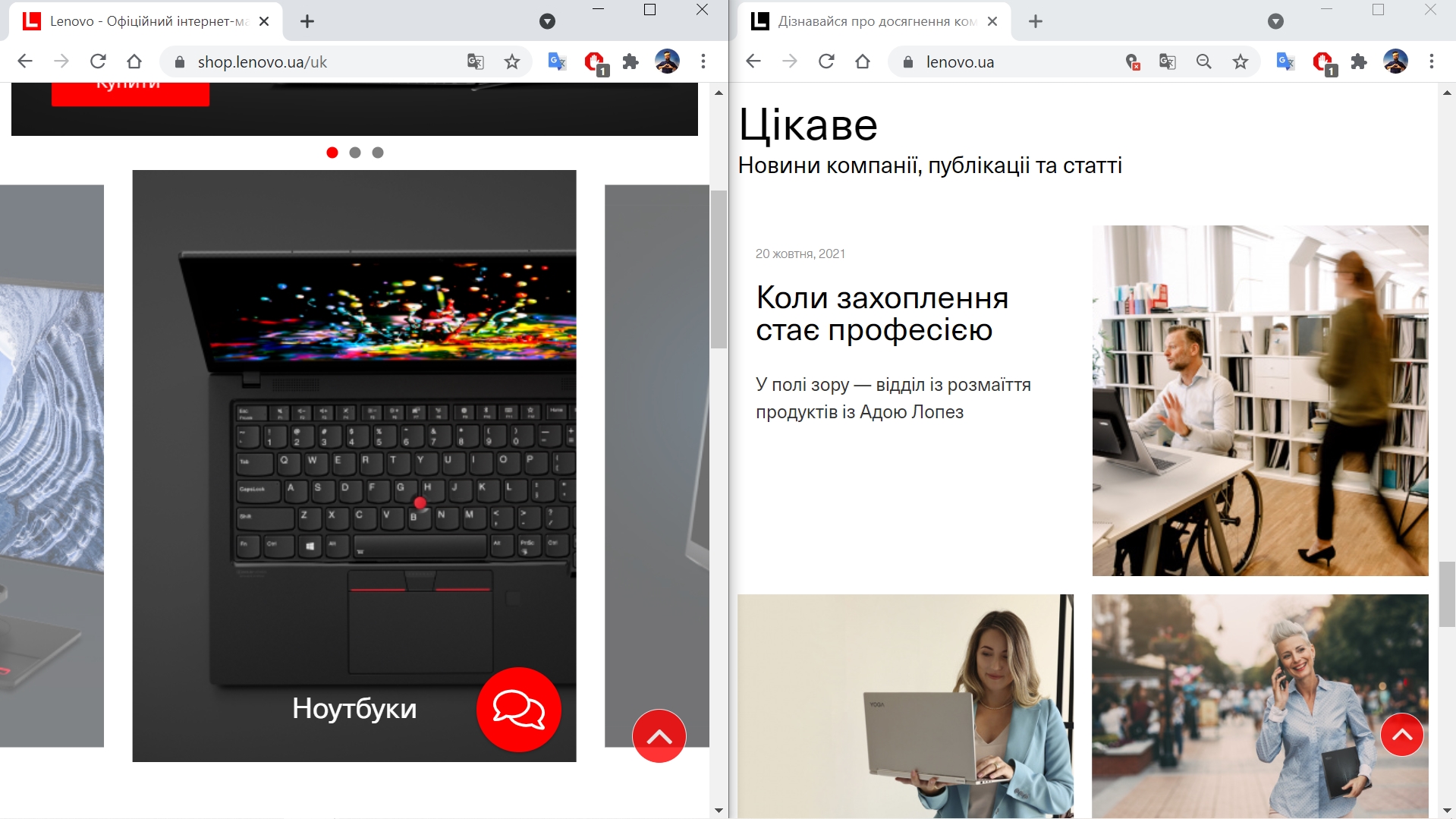
Ще один зручний спосіб організації роботи — використання віртуальних робочих столів. Windows 10 дає можливість створювати кілька окремих робочих просторів, у кожному з яких можуть відображатися різні відкриті вікна й застосунки.
Простий приклад — різні столи для роботи та дозвілля. Крім того, можна помістити всі елементи, які стосуються певного завдання, на один робочий стіл, щоб було легше зосередитися. Щоб створити віртуальний робочий стіл, треба натиснути комбінацію Win+Tab/Створити робочий стіл, або просто Ctrl+Win+D. Щоб перемикатися між робочими столами, натискай Ctrl+Win+стрілка вліво/вправо.
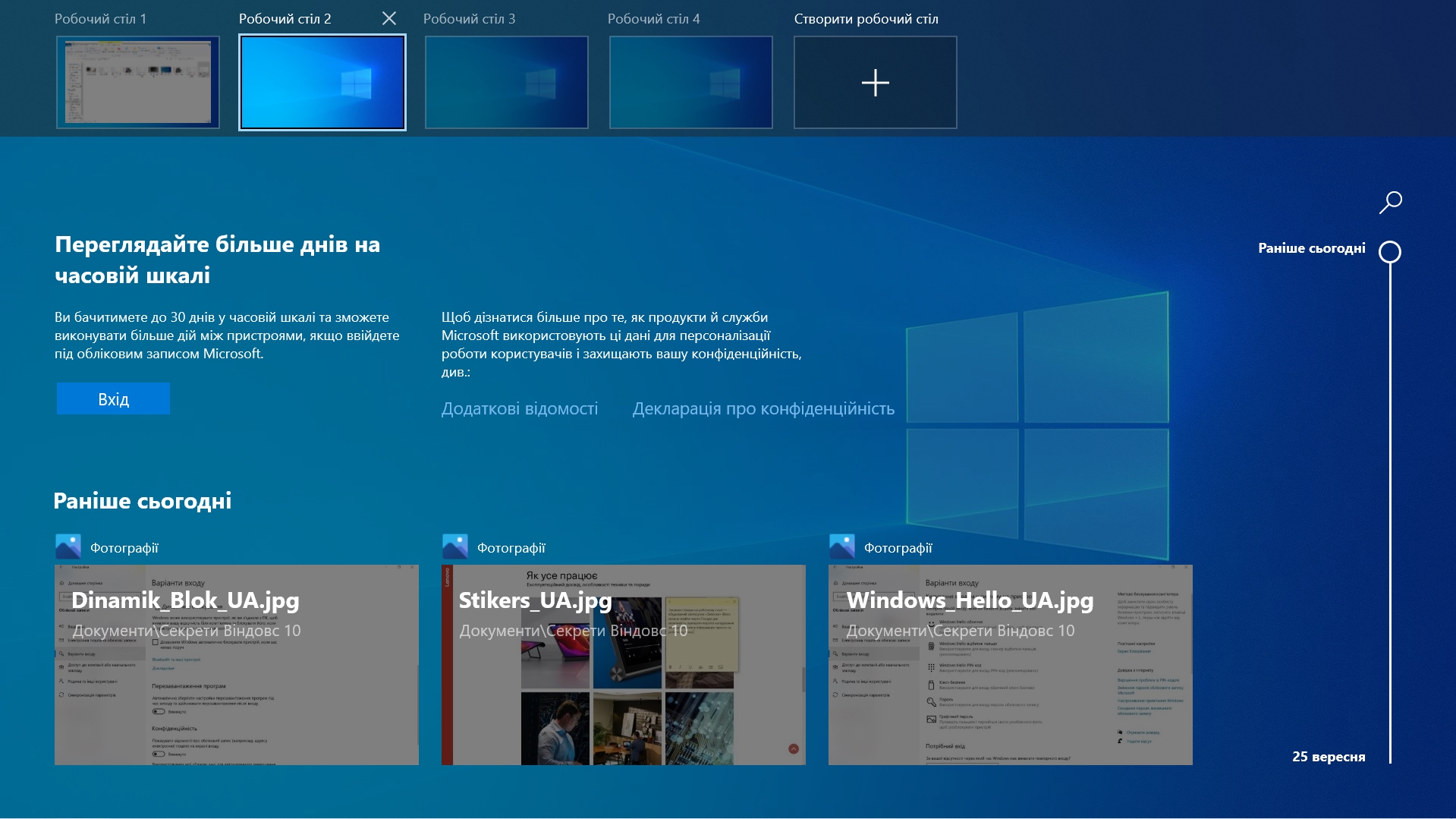
Розумний скріншот
Комбінація Win+Shift+S відкриває у Windows 10 інструмент «Захоплення та ескіз». З ним можна «захопити» не всю сторінку, а її певну частину (навіть нестандартної форми). При цьому можна одразу зробити позначки чи відредагувати зображення. Особливо зручно робити це на Lenovo ideapad Flex 5 із сенсорним екраном, використовуючи стилус.
За потреби можна видалити частину зображення навіть після того, як вона була виділена. Скріншот зберігається в буфері обміну й готовий до вставки в документ або електронний лист. Програма дає змогу копіювати, зберігати й одразу публікувати зображення. А ще ним можна поділитися навіть без збереження.
Для більшості пристроїв із ОС Windows 10 доступне безкоштовне оновлення до Windows 11 від 05.10.2021. Перевірте, чи ваш пристрій відповідає вимогам Windows 11 в налаштуваннях або за допомогою програми PC Health Check.
Ще кілька корисних опцій
- Застосунок «Підказки» — вбудований помічник. Містить короткі чіткі поради для користувачів.
- Віддалена допомога — можливість отримати чи надати допомогу через віддалене підключення. Можна залучити системного адміністратора чи друга для вирішення проблеми онлайн.
- Швидке згортання вікон — для цього треба натиснути ліву кнопку миші та кілька разів порухати маніпулятором вліво-вправо.
- Записки-стікери на робочому столі — вбудований застосунок «Записки» (його можна знайти через Пошук) дає можливість залишати короткі нагадування та іншу лаконічну інформацію просто на робочому столі.

Операційна система Windows відкриває багато можливостей для роботи й особистого використання. Перераховані підказки та лайфхаки — лище «верхівка айсберга». Тож варто продовжувати цікавитися тонкощами й відкривати для себе безмежний світ Windows разом із надійними та потужними ноутбуками Lenovo. Багато з них продаються в Україні з установленою операційною системою, тож працювати за пристроями можна одразу після розпакування.


